手机QQ截图如何截 安卓QQ摇手工机截屏图文教程
随着科技的发展,手机在我们的生活中扮演了很重要的角色,手机在便利我们生活的同时,也会对我们造成很重要的影响.手机已经成为了我们的必需品,不仅是通讯工具,而且很大程度上都是娱乐功能。 手机人人爱,人人离不了啦.那么使用手机时,还要细心学习一些小知识!我们能够更好的使用手机。
QQ的截图功能一直十分强大,很多朋友都用它替代默认的截图工具,但是你知不知道手机QQ也有很强大的截图功能呢?本文小编就为大家带来手机QQ摇动手机截图的设置方法。
小米及部分新手机可能因为系统限制的关系默认无法使用QQ摇动手机截图,点击下方查看设置方法,让手机QQ截图功能正常使用
点击查看==》
手机QQ摇动手机截图设置教程:
1、打开手机QQ -> 点击头像 -> 点击左下角设置
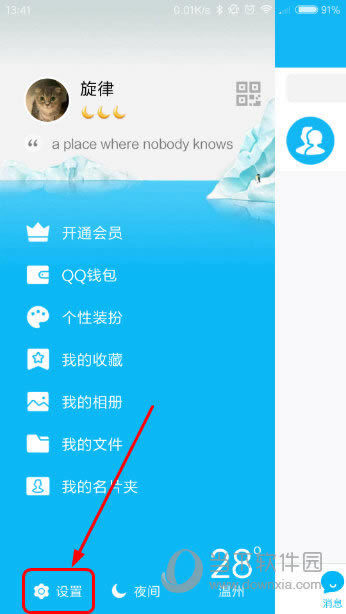
2、点击【辅助功能】
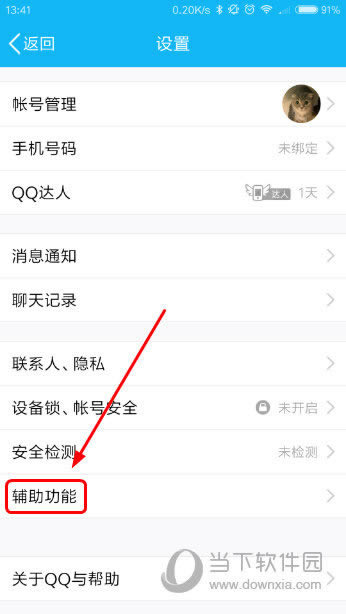
3、将摇动手机截屏功能打开。
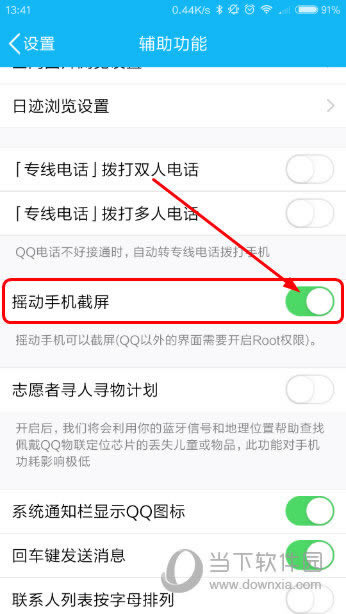
4、需要截图的时候摇晃手机 -> 拉出截图区域或者选择截取全屏
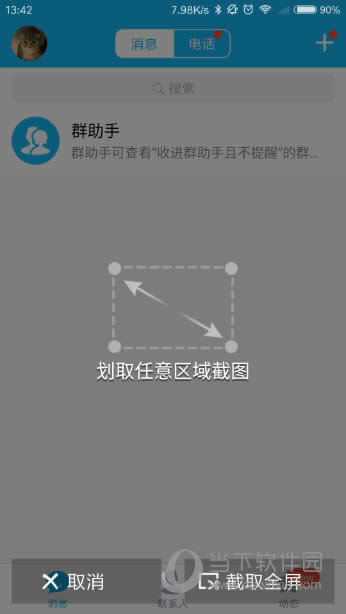
5、完成,注意QQ截图的默认路径与系统截图的默认路径不同,要进入正确文件夹查看
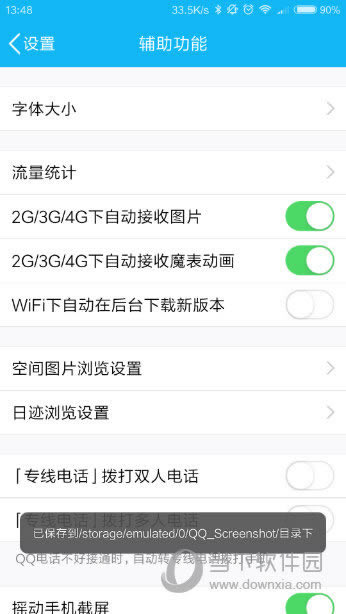
看完以上教程大家都学会手机QQ截图怎么截了吧,是不是很方便呢,怪不得有网友戏称QQ是截图工具呢,不论电脑端还是手机端都附带很强的截图功能。
手机APP这些安装在手机里面丰富多彩的软件,让我们的生活更加方便和精彩。游戏、社交、购物、视频、音乐、学习......我们可以随时随地,随处进行。
……